|
最近就有网友问小编Win7U盘写保护无法格式化怎么办?他现在一想要格式化u盘就提示保护状态。但是这个问题无法解决怎么办?接下来小编就为大家带来解决方法希望可以帮助到大家。
方法1:格式化优盘
1.在“计算机”单击右键,选择“管理”,在“计算机管理”界面选择“磁盘管理”。如图1所示:
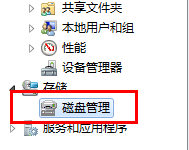
win7u盘写保护无法格式化怎么办图1
2.点击“磁盘管理”会出现磁盘分区,找到被写保护的优盘。图2所示 :
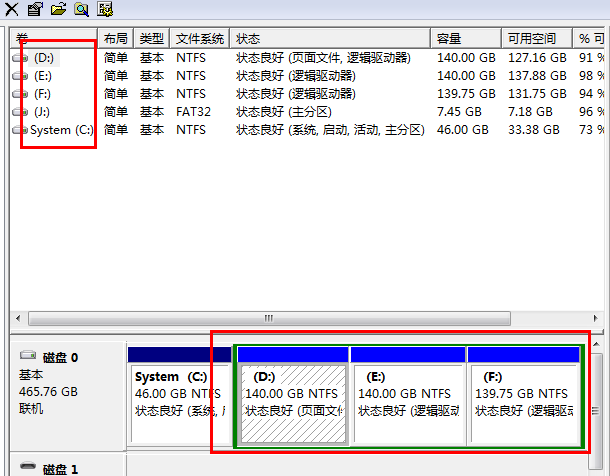
win7u盘写保护无法格式化怎么办图2
3.选中优盘单击右键,找到“格式化”。在选择好文件系统,在快速格式化前打上对勾,点击开始。
4.如果优盘格式化后仍然提示优盘写保护的话,就说明优盘本身有损伤,可以下载优盘修复软件进行修复。
方法2:
看一下优盘有没有写保护的开关,如果有的话就关掉。如图3所示:

win7u盘写保护无法格式化怎么办图3
方法3:
1. 转换优盘的文件系统格式。点击“开始”—“运行”,如图4所示:
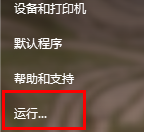
win7u盘写保护无法格式化怎么办图4
2.输入“cmd”回车打开“命令提示符”窗口,如图5所示:
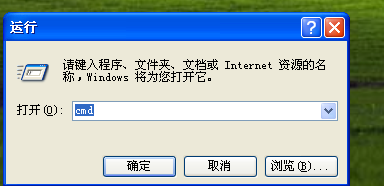
win7u盘写保护无法格式化怎么办图5
3、在命令提示符状态下键入“convert G:/FS:NTFS/V”,再按回车键,这里的“G”就是要转换文件系统的分区。参数“V”表示在转换时显示详细信息,可以不使用此参数。在重启电脑时,系统会自动先将F盘转换为NTFS文件系统,然后再进入系统。如图6所示:
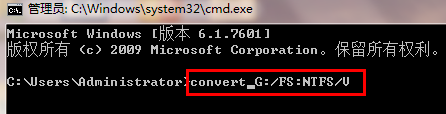
win7u盘写保护无法格式化怎么办图6
方法4:
用杀毒软件查找优盘内是否有病毒,若有病毒要先将病毒清除。不会重装笔记本电脑的网友可以参考acer笔记本重装系统教程。
以上的全部内容就是小编为网友们带来的win7u盘写保护无法格式化怎么办解答了,网友们以后只要遇到了u盘被写保护,无法格式化的情况,就用上面教程提供的步骤来解决吧。小编提供给网友们的教程都是非常有效,非常好用的教程。我们下篇教程再见。
|